
こんにちは。
みなさんは、Apple WatchでiPhone標準搭載アプリの「ボイスメモ」、使用していますか?
Apple Watchでボイスメモ、結構使えますよね。手元のボタン1つで簡単に録音できますので、とっさに録音を開始したい際に便利です。
しかし、Apple Watchで録音した内容が、iPhone側に同期されずに試行錯誤し、ようやく解決しましたので覚え書きします。
本日は、Apple Watchのボイスメモで録音した内容が、iPhone側に同期されない時の対処法をご紹介します。
Apple WatchのボイスメモがiPhoneに同期されない時の対処法
試しにApple Watchのボイスメモで録音をし、「Recording 3」というファイルを作成しました。
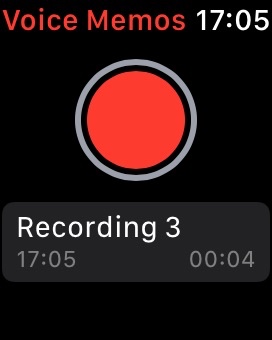
早速、iPhoneのボイスメモを見ていきましょう。
Apple Watchの録音内容は、「Watch録音」に格納されるはずですが…
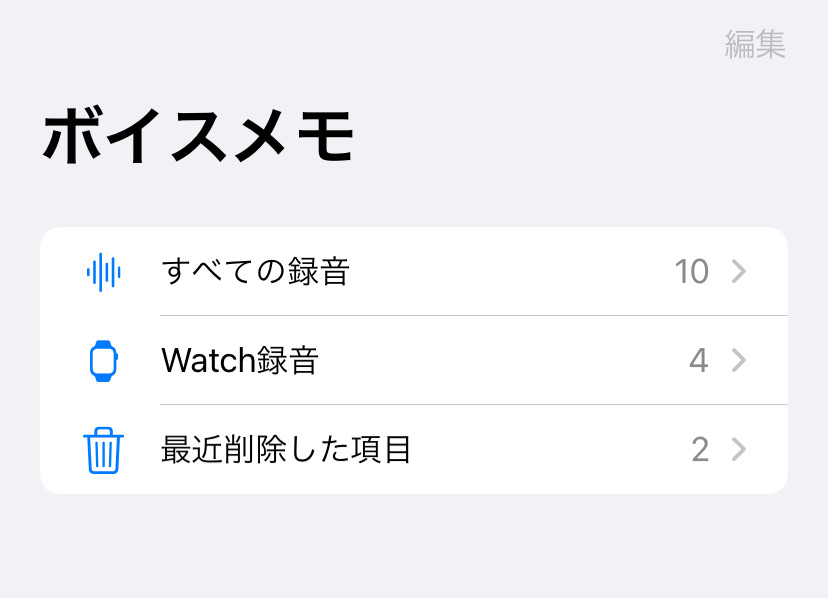
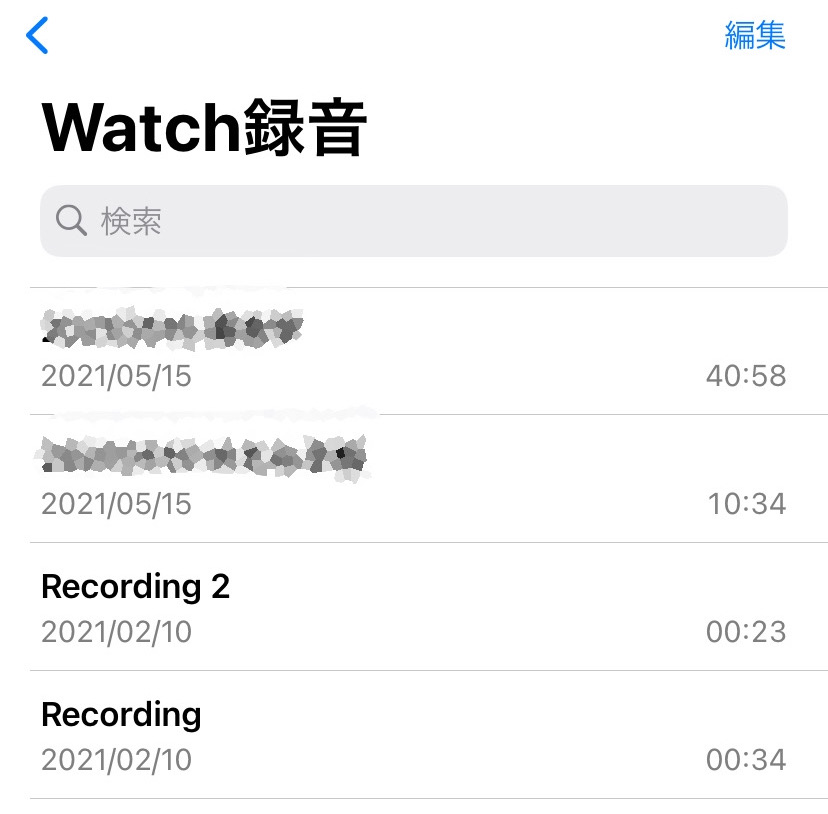
先ほど作成しました「Recording 3」というファイルは見当たりません。同期されていないようです。
この同期されない現象の対処法をご紹介します。
設定アプリ→一番上の名前が書いてある箇所をタップ→iCloudに移動し、ボイスメモの項目をオンにします。
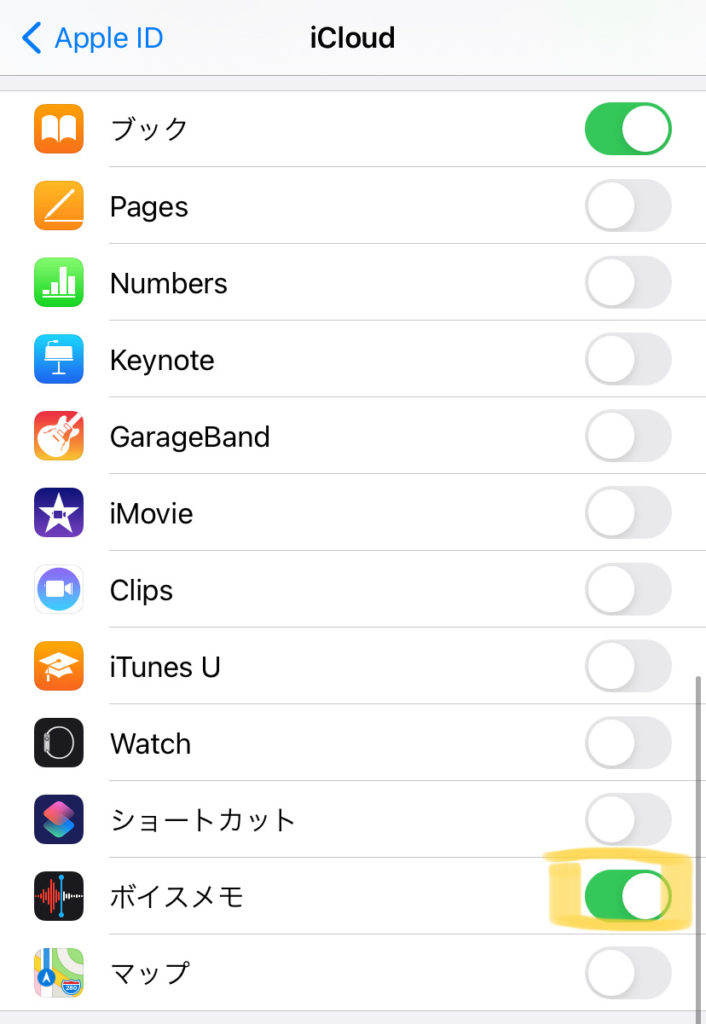
設定はこれで完了です!
ボイスメモアプリの方を確認してみます。Watch録音の数が4から5に増えています。
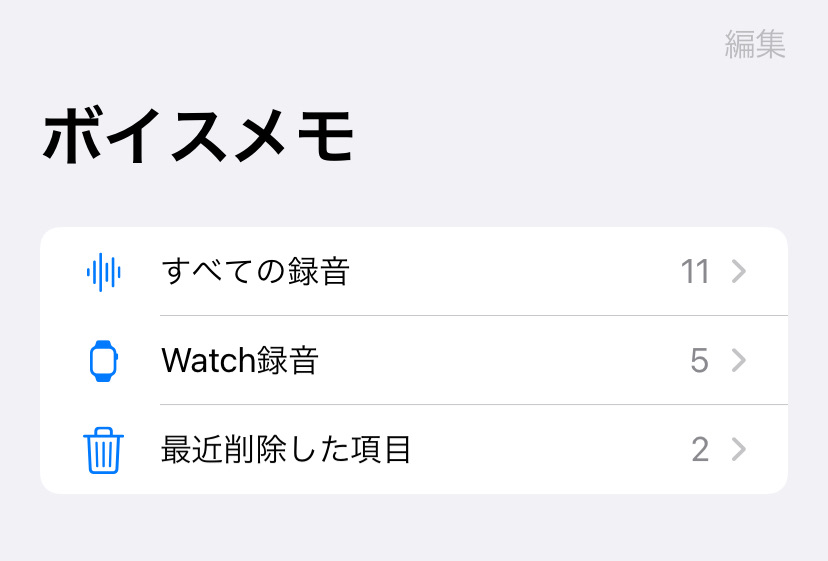
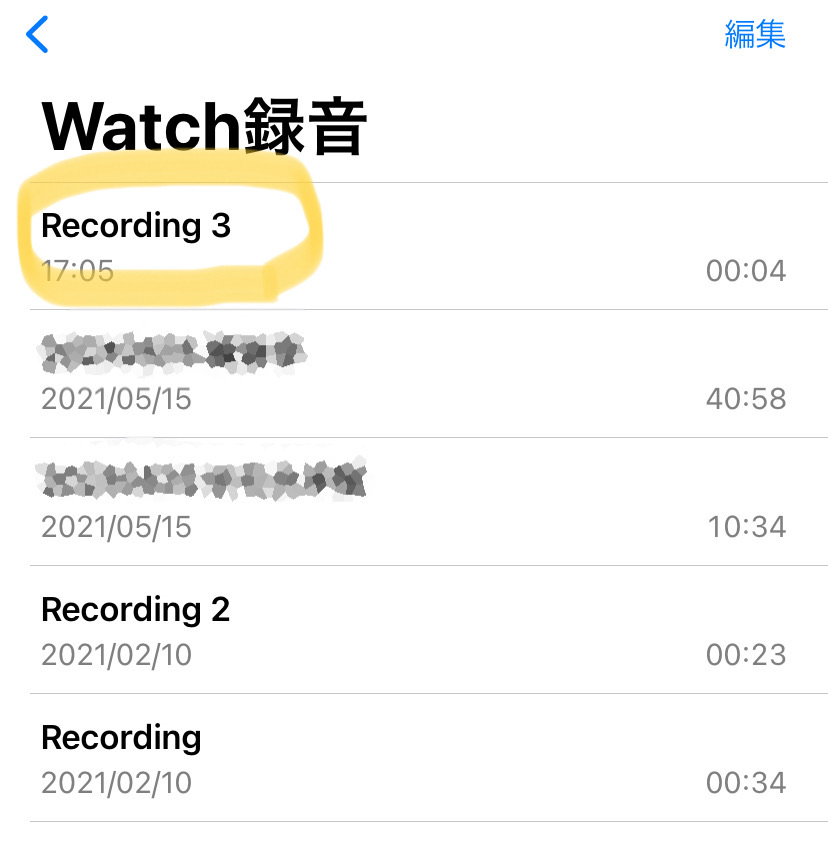
無事、Apple Watchで録音した「Recording 3」がiPhoneに同期されました!
いかがでしたでしょうか。
いつも思うのですが、Apple WatchとiPhoneはBluetoothで同期されているのに、さらにiCloudもオンにしなくてはいけないだなんて、変だなーと感じます。
Apple Watchの設定はたまに難しいことがありますよね。
本記事がお役に立てましたら、以下のバナーを押して本ブログを応援していただけますと大変嬉しいです!
にほんブログ村



コメント